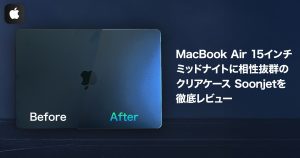ある日突然困った事態になりました。
トラックパッドがいっさい効かない! カーソルも動かないしクリックもできない!
つまり何にもできなくなりました…。仕事にも使っているのにこれは焦りました。とりあえず再起動したら直るかなと思い、電源ボタン長押しで強制的に再起動してみたのですが、直らないのです!
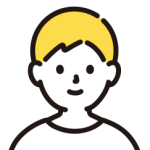
まあPRAMクリアをしたら直るかな…
そう思って念の為やり方を調べたところ、なんとPRAMクリアができるのはIntel Macまでで、M1以降にはPRAMクリアの概念がありませんでした。
運良くワイヤレスマウスは持っていましたので、それを使ってカーソルを動かすことはできました。それを使って私がやってみたことを順番に書いていこうと思います。
MacBook Air M1のトラックパッドが効かなくなった時に試してみたこと
再起動
・メニュー>再起動
・(マウスがない場合)電源ボタン長押し+再度電源ボタン
基本のトラブルシューティングですよね。困ったら再起動ということでやってみましたが、直らずでした。
セーフモードで起動
1.アップルメニュー >「システム終了」と選択します。Macが完全にシステム終了するまで待ちます。Macが完全にシステム終了すると画面が黒くなり、すべてのランプが消えます。
2.「起動オプションを読み込み中」と表示されるまで、Macの電源ボタンを押したままにします。
3.ボリュームを選択します。
4.Shiftキーを押したまま、「セーフモードで続ける」をクリックします。
5.コンピュータは自動的に再起動します。ログインウインドウが表示されたら、メニューバーに「セーフブート」と表示されます
セーフモードで起動すると直る場合もあるとのことでしたが、残念ながらこれでも直りませんでした。
Preferencesの削除、再起動
1.Finder>移動>フォルダへ移動 を選択
2. ~/Library/Preferences を入力
3.そのフォルダ内にある以下のファイルを探してゴミ箱にいれる
com.apple.AppleMultiTouchTrackpad.plist
4.再起動をする
これはトラックパッドの環境設定を初期化するやり方です。ゴミ箱に入れて再起動することで環境設定が新しく作られます。これで直るかなと思っていましたが、ダメでした。。
OSの再インストール
1.Macの電源が切れていることを確認します。
2.電源ボタンを再び長押しします。電源ボタンを押し続けると、Macの電源が入り、起動オプションが読み込まれます。「起動オプションを読み込み中」というメッセージ、または「オプション」アイコンが表示されたら、電源ボタンを放します。
3.「オプション」をクリックし、その下に表示される「続ける」ボタンをクリックします。
4.Macが復旧から正常に起動すると、以下のようなユーティリティがウインドウに表示されます。
5.mac OS ○○を再インストールを選択します。

この再インストールはデータが全てなくなってクリーンインストールになるのかなと思っていましたので、せっせとバックアップもとっていましたが、終了して開いたところデータは全て変わりなくて単純にOSだけが再インストールされたようです。(クリーンインストールのやり方は別にあるようです)
これでわらにもすがる思いで再起動したところ、直りました!! よかった〜。修理に出すのは日数的にも経済的にも負担が大きいと思っていたので、直ってホッとしました。
私のほかにもトラックパッドが効かなくなって焦るかたがいらっしゃるかもしれませんので、その方にはこの記事を読んでいただき落ち着いて対応していただければと思います。